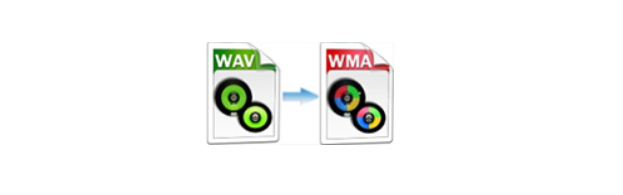 WAV und WMA sind zwei wohlbekannte Audioformate, die beide von Microsoft entwickelt werden. Insgesamt gesehen sind diese beiden Formate voneinander unabhängig, aber ergänzen sich ganz gut. WAV kann Sounds zu 100% gleich der Originalquelle digitalisieren, da es ein verlustfreies Format ist. Es gehört zum RIFF-Standard (Resource Interchange File Format, ein Dateiformat das mehrere Dateiarten bündelt) und wird genutzt, um Audiodateien unter Windows zu speichern. Noch dazu ist es sehr einfach, dieses Format zu bearbeiten und es in andere Formate zu konvertieren. Unterdessen wurde WMA, kurz für Windows Media Audio, entwickelt um sich mit MP3 zu messen. Es hat sowohl MP3 als auch RA (Real Audio) längst hinter sich gelassen, sowohl in Hinblick auf die Kompressionsrate als auch die Soundqualität. Es bietet eine relativ hohe Qualität selbst bei geringer Abtastrate. Wenn Sie WAV in WMA umwandeln wollen, erfahren Sie hier, wie dies geht.
WAV und WMA sind zwei wohlbekannte Audioformate, die beide von Microsoft entwickelt werden. Insgesamt gesehen sind diese beiden Formate voneinander unabhängig, aber ergänzen sich ganz gut. WAV kann Sounds zu 100% gleich der Originalquelle digitalisieren, da es ein verlustfreies Format ist. Es gehört zum RIFF-Standard (Resource Interchange File Format, ein Dateiformat das mehrere Dateiarten bündelt) und wird genutzt, um Audiodateien unter Windows zu speichern. Noch dazu ist es sehr einfach, dieses Format zu bearbeiten und es in andere Formate zu konvertieren. Unterdessen wurde WMA, kurz für Windows Media Audio, entwickelt um sich mit MP3 zu messen. Es hat sowohl MP3 als auch RA (Real Audio) längst hinter sich gelassen, sowohl in Hinblick auf die Kompressionsrate als auch die Soundqualität. Es bietet eine relativ hohe Qualität selbst bei geringer Abtastrate. Wenn Sie WAV in WMA umwandeln wollen, erfahren Sie hier, wie dies geht.
Warum wir WAV in WMA umwandeln müssen
Obwohl WAV eine viel höhere Soundqualität als WMA bietet, hat es dennoch Nachteile. Der wohl wichtigste davon ist, dass es sehr viel mehr Speicherplatz belegt. Für einen vier Minuten langen Song benötigt WAV üblicherweise über 30 Megabyte (MB) an Speicherplatz. Das ist zu viel für tragbare Abspielgeräte mit begrenztem Flashspeicher. Noch dazu ist WAV nicht die praktischste Wahl um Musik zu streamen oder überhaupt online zu übertragen, gerade bei schlechten Netzwerkverbindungen. WMA-Dateien weisen eine geringere Dateigröße auf und haben dennoch eine hohe Qualität. Daher könnte sich WMA als hervorragender Ersatz für WAV herausstellen, gerade wenn Sie den WMP (Windows Media Player) verwenden. Um Ihnen dabei zu helfen, WAV-Dateien nach WMA zu konvertieren, zeigen wir Ihnen dafür drei verschiedene Wege. Hoffentlich finden Sie sie hilfreich.
Drei einfache Wege um WAV in WMA umzuwandeln
Kostenloser Online Konverter verwenden
Heutzutage bieten viele Webseiten Konvertierungsdienste online. Für einige davon müssen die Nutzer zahlen, beispielsweise für die Anzahl an Konvertierungen oder die insgesamt umgewandelte Dateigröße. Ein paar andere sind kostenlos, doch die ständige Werbung auf der Nutzeroberfläche ist so nervend wie die Fliege in der Suppe. Ehrlich gesagt würde ich nur einen einzigen WAV zu WMA Konverter im Netz empfehlen – den Apowersoft Kostenloser Online Video Konverter. Er kostet Sie nichts, hat aber gleichzeitig auch keinerlei Werbung auf seiner Seite. Außerdem können Sie damit so viele Audio- oder Videodateien umwandeln, wie Sie möchten. Ganz davon abgesehen brauchen Sie sich hierfür auch nicht zu registrieren. Wie Sie das Programm am besten verwenden, erfahren Sie hier:
- Gehen Sie zu Apowersofts offizieller Webseite für kostenlose Online-Konvertierung.
- Updaten Sie Ihr Java Applet auf die neueste Version. Die sich öffnende Dialogbox führt Sie durch den Download und die Installation. Ignorieren Sie diesen Schritt, wenn Ihr Java Applet schon aktuell ist.
- Importieren Sie die MP3-Dateien indem Sie auf den „Durchsuchen“-Knopf drücken.
- Wählen Sie „WMA“ in den „Ausgabeeinstellungen“. Außerdem können Sie die Ausgabeparameter festlegen.
- Klicken Sie auf die „Umwandeln“-Schaltfläche und warten Sie, bis es fertig ist. Sobald es so weit ist, wird eine Dialogbox geöffnet, die aufzeigt, wo sich die konvertierte Datei befindet.
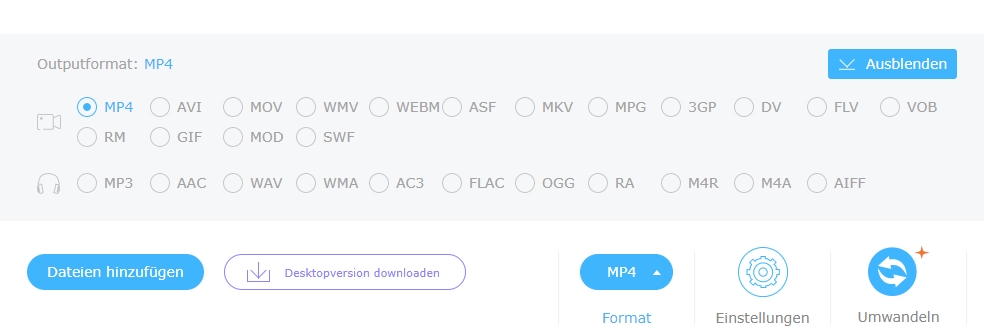
Da die Online-Konvertierung aber eine recht hohe Netzwerkgeschwindigkeit voraussetzt, kann es sehr frustrierend und zeitraubend sein, solch eine Konvertierung im Internet vorzunehmen, wenn Ihr Netzwerk in einem schlechten Zustand ist. Wir würden es Ihnen daher empfehlen, auch die folgenden beiden Desktop-Programme einmal auszuprobieren.
Mit Apowersoft Video Konverter Studio konvertieren
Das Apowersoft Video Konverter Studio ist ein sehr mächtiger und professioneller Video- und Audio-Konverter. So gut wie alle Video- und Audio-Formate können damit umgewandelt werden, einschließlich AVI, MP4, FLV, MP3, OGG, AAC und so weiter. Sie können die Konvertierung auch je nach Zielgerät vornehmen, auf dem Sie die Datei abspielen möchten. Das Programm wählt dann automatisch das optimale Format und die Parameter, die für Ihr Gerät am besten geeignet sind. Die Konvertierung vom WAV- ins WMA-Format kann schon in wenigen Sekunden geschehen. Dieser Konverter unterstützt auch die Stapelverarbeitung, die Ihnen eine Menge Zeit spart, wenn Sie viele Dateien umwandeln möchten.
- Schritt 1: Klicken Sie auf den „Download“-Knopf um dieses Tool herunterzuladen und auf Ihrem Computer zu installieren.
- Schritt 2: Nach der Installation können Sie es starten und Ihre WAV-Datei(en) importieren.
- Schritt 3: Öffnen Sie die „Profil“-Liste und wählen Sie „Audio“ > „WMA“. Sie können dabei auch in der ausklappbaren „Ausgang“-Liste auch gleich noch auswählen, wo die WMA-Datei dann gespeichert werden soll.
- Schritt 4: Klicken Sie auf „Konvertieren“ und schon sind Sie fertig.
Mit Freemake Video Converter umwandeln
Das zweite Desktop-Programm ist der Freemake Video Converter. Dies ist eine kostenlose Einsteiger-App zur Videobearbeitung, die von der Ellora Assets Corporation entwickelt wurde. Sie kann genutzt werden, um Video- und Audiodateien zu konvertieren, Video-DVDs zu rippen und Diashows aus bestehenden Fotos sowie Musikvisualisierungen zu erstellen. Sie können mit diesem Programm also auch WAV zu WMA konvertieren. Der Ablauf ist hierbei ähnlich zu dem beim Apowersoft Video Konverter Studio. Installieren sie dieses Tool von der Webseite bevor Sie mit der folgenden Anleitung fortfahren.
- Schritt 1: Importieren Sie Ihre WAV-Datei(en) indem Sie auf „Audio“ klicken.
- Schritt 2: Wählen Sie das Zielformat. Klicken Sie dazu unten im Programmfenster auf das „in WMV“-Symbol und wählen Sie WMA als Ausgabeformat in der erscheinenden Dialogbox.
- Schritt 3: Starten Sie die Konvertierung. Klicken Sie also einfach auf „Konvertieren“ und schon geht es los.
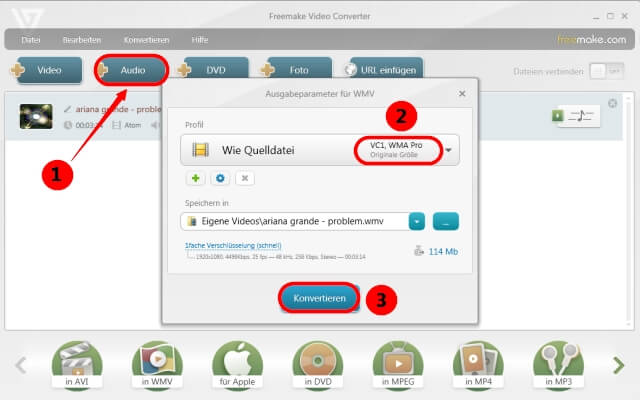
Fazit
All die drei zuvor genannten Methoden können Ihnen dabei helfen, WAV-Dateien ins WMA-Format zu konvertieren. Und es ist sehr einfach, sie zu nutzen. Für diejenigen, die keine Anwendungen auf ihren Computern installieren möchten, ist der Apowersoft Kostenloser Online Video Konverter wohl eine gute Wahl. Diejenigen hingegen, die viele Umwandlungen vornehmen oder öfter mal keine Internetverbindung haben, sollten die beiden Desktopprogramme ausprobieren. Und von diesen beiden bietet das Apowersoft Video Konverter Studio womöglich ein besseres Nutzerlebnis aufgrund seiner übersichtlichen und dennoch multifunktionalen Oberfläche.



Einen Kommentar schreiben